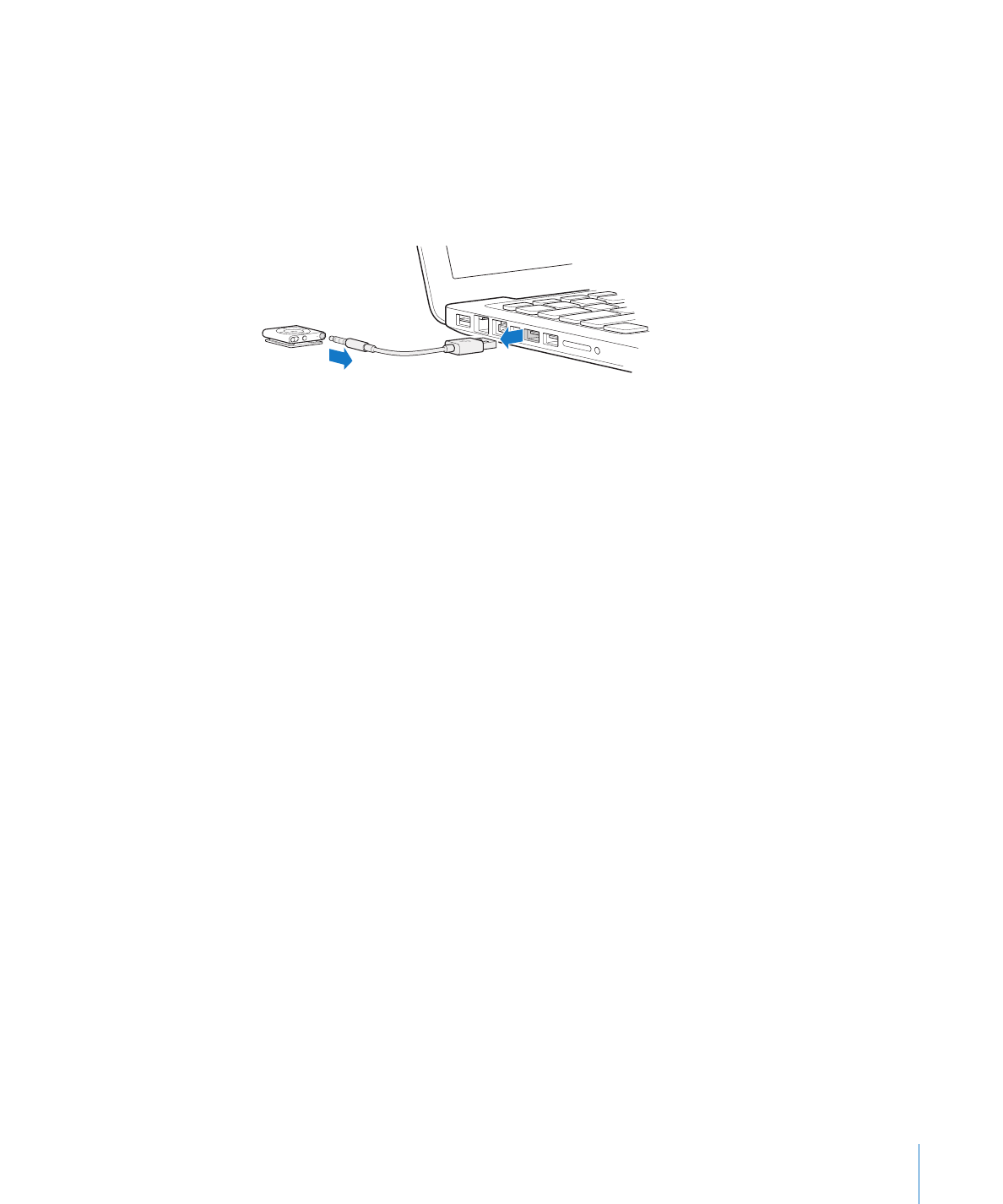
iPod shuπe 电池
iPod shuπe 内部的可充电电池只能由 Apple 授权服务商进行更换。
为了获得最佳效果,首次使用
iPod shuπe 时让电池充电大约三小时,使其充满电。充电两小时
左右电池可充入
80% 的电量,约三小时可充满电。如果有一段时间未使用 iPod shuπe,则可能
需要给电池重新充电。
给电池充电时,您可以同步音乐。充满电之前,您也可以断开
iPod shuπe 并使用它。
给
iPod shuπe 电池充电
您可以采用两种方式给
iPod shuπe 电池充电:
将
iPod shuπe 连接到电脑
Â
使用
Apple USB Power Adapter 适配器(单独销售)。
Â
若要使用电脑给电池充电:
使用附带的
iPod shuπe USB 电缆将 iPod shuπe 连接到电脑上的高功率 USB 2.0 端口。电脑
m
必须已开启且未进入睡眠模式才能给
iPod shuπe 充电(某些 Mac 机型在睡眠模式中可以给它
充电)。
当电池正在充电时,
iPod shuπe 上的状态指示灯呈纯橙色。电池充满电后,状态指示灯呈绿色。
在
iTunes 中,iPod shuπe 名称旁边的电池图标也会显示电池状态。当电池正在充电时该图标显
示为闪电,充满电后显示为插头。
如果
iPod shuπe 正用作外部磁盘或正与 iTunes 同步,则状态指示灯将呈橙色闪亮,提示您必
须先推出
iPod shuπe,然后才能断开它。在这种情况下,电池可能仍在充电或已充满电。
如果您看到状态指示灯没有亮起,则
iPod shuπe 可能未连接到高功率 USB 2.0 端口。请尝试使
用电脑上的其他
USB 2.0 端口。

如果您想要在离开电脑时给电池充电,您可以将
iPod shuπe 连接到 Apple USB Power
Adapter 适配器(单独销售)。若要购买 iPod shuπe 配件,请访问
www.apple.com.cn/store。
若要使用
Apple USB Power Adapter 适配器给电池充电:
1
将附带的 iPod shuπe USB 电缆的一端连接到电源适配器,然后将另一端插入 iPod shuπe。
2
将电源适配器插入已通电的电源插座。
Apple USB Power Adapter ༤൨ෙ
(ഠݨ༤൨ෙଙംිୢቸᄷمဠ)
iPod shuffle USB ދ୰
【警告】
确定电源适配器完全装配好后再将其插入电源插座。使用前请先阅读第
34 页第 7 章
“安全和操作”中有关使用
Apple USB Power Adapter 适配器的所有安全说明。
可充电电池的充电次数是有限的。电池续航时间及充电次数随使用方法和设置而变化。有关信息,
请访问
www.apple.com.cn/batteries。
检查电池状态
不论
iPod shuπe 是否连接到电脑,您都可以检查它的电池状态。状态指示灯会告诉您电池大约
有多少电量。
如果
iPod shuπe 已打开,但没有连接到电脑,那么您可以按下 VoiceOver 按钮两次,以使用
VoiceOver 来听取电池状态。
断开时的状态指示灯
VoiceOver 信息
纯绿色
电量足
“电池电量满”或
“电池电量
75%”或
“电池电量
50%”
纯橙色
电量不足
“电池电量
25%”
纯红色
电量极低
“电池电量低”
连接到电脑时的状态指示灯
纯绿色
已充满电
纯橙色
正在充电
橙色闪亮
不要断开连接(
iTunes 正在同步,或 iPod shuπe 已
用作磁盘);可能仍在充电,也可能已充满电
10
第
2 章
iPod shuπe 基本功能


12
使用电脑上的
iTunes 来设置 iPod shuπe 以播放音乐及其他音频
内容。然后将
iPod shuπe 连接到电脑,并使它与 iTunes 资料库
同步。
请继续阅读以了解有关
iPod shuπe 使用入门的更多信息,包括:
将您的
CD 精选、硬盘或 iTunes Store(iTunes 的一部分,仅在某些国家或地区可用)上的音
Â
乐存入电脑上的
iTunes 应用程序中
将音乐及其他音频整理到播放列表中
Â
使
iTunes 资料库中的歌曲、有声读物、Podcast 和 iTunes U 精选与 iPod shuπe 同步
Â
随时随地听音乐或其他音频
Â
关于
iTunes
iTunes 是一款可用于在 iPod shuπe 上设置、整理以及管理内容的免费软件应用程序。
iTunes 可以使音乐、有声读物和音频 Podcast 与 iPod shuπe 同步。如果尚未在电脑上安装
iPod shuπe 所需的 iTunes 10 或更高版本,则可以从 www.itunes.com/cn/download 下载。
安装
iTunes 后,当您将 iPod shuπe 连接到电脑时,iTunes 会自动打开。您可以使用 iTunes
从
CD 和互联网导入音乐,从 iTunes Store 购买音乐及其他音频,创建所喜爱歌曲的个人选集
(称为播放列表),同步
iPod shuπe,以及调整 iPod shuπe 设置。
iTunes 还有一种称为 Genius 的功能,它可以使用 iTunes 资料库中的那些完美搭配在一起的
歌曲来创建即时播放列表和混合曲目。您可以将
Genius 混合曲目和播放列表从 iTunes 同步
到
iPod shuπe。若要使用 Genius,您需要 iTunes 帐户。若要了解如何设置 Genius,请参阅
第
14 页“在 iTunes 中使用 Genius”。
iTunes 还有许多其他功能。您可以刻录使用标准 CD 播放器播放的 CD (如果您的电脑安装了可
刻录
CD 驱动器);收听流化互联网广播;观看视频和电视节目;根据个人偏好给歌曲评级等等。
有关使用这些功能的信息,请打开
iTunes 并选取“帮助”>“iTunes 帮助”。
如果电脑上已安装
iTunes 10 或更高版本,并且已设置 iTunes 资料库,您可以跳到下一部分
第
15 页“首次将 iPod shuπe 连接到电脑”。
3
设置